編輯:關於Android編程
本文講述了Android入門之源碼開發基礎教程。分享給大家供大家參考,具體如下:
下載 Android 源碼之後,接下來就是學習或者進行開發。
在開發之前,談一些開發必備知識或者工具,工欲善其事必先利其器嘛!
在前面一篇《Android入門之使用eclipse進行源碼開發的方法》中基本上說了開發使用工具。
但是我們如何使用模擬器開發呢?!
當然你去刪除或者增加app到模擬器就不可以按常規來操作了,花 5 -10 分鐘了解一下,如果你有需要。
0. 編譯源碼
直接在下載的源碼根目錄下面,執行:
source build/envsetup.sh make -j4
1. 設置變量
設置好 android 模擬器的環境變量,以便於在任何路徑下面就可以使用 emulator、adb 命令。
創建一個模擬器設備,這裡為 HVGA2.3
2. 啟動模擬器
emulator -avd HVGA2.3 -partition-size 256
注意:不要將之前創建的模擬器設備名稱寫錯,否則,你會得到這樣的錯誤:
PANIC: Could not open: /home/mark/.android/avd/HVGA2.3.ini
終端執行上面的命令啟動模擬器。然後執行:
adb remount
3. push apk
這裡假設把 Gallery3D.apk push 到指定目錄。
adb -e push /out/target/product/generic/system/app/Gallery3D.apk /system/app
4. 刪除某個文件
使用 adb shell 然後進入相關目錄,rm 即可!
5. 編譯模塊
如果修改了某個模塊,比如修改了 Gallery3D,那麽這樣做即可:
mmm -j4 /source2.3.7/packages/apps/Gallery3D
或者:
cd source2.3/packages/apps/Gallery3D mm -j4
6. 編譯源碼導入 emulator
模塊編譯或者系統編譯之後,需要查看一下自己修改的效果,需要將×img文件導入模擬器。
編譯成功之後,在源碼目錄會產生 out 目錄,在 /out/target/product/generic 下面可以看見很多 img 文件,
執行下面命令即可導入 emulator :
cd src/out/target/product/generic emulator -system system.img -data userdata.img -ramdisk ramdisk.img
更多關於Android相關內容感興趣的讀者可查看本站專題:《Android開發入門與進階教程》、《Android多媒體操作技巧匯總(音頻,視頻,錄音等)》、《Android基本組件用法總結》、《Android視圖View技巧總結》、《Android布局layout技巧總結》及《Android控件用法總結》
希望本文所述對大家Android程序設計有所幫助。
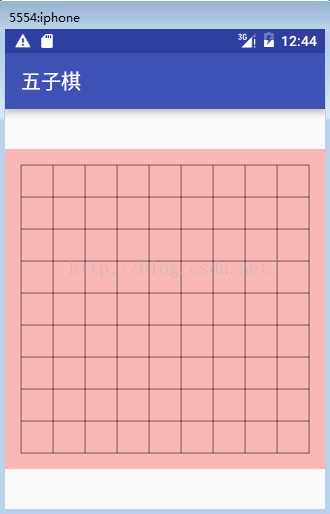 Android - 五子連珠
Android - 五子連珠
繪制棋盤面板:MainActivity.javapackage com.xbmu.wuziqi;import android.support.v7.app.AppComp
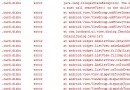 android ListView 報錯 The specified child already has a parent
android ListView 報錯 The specified child already has a parent
今天遇到一個問題,在listviev中加入傳進來的布局,上下滑動時,報錯The specified child already has a parent。 先貼原始代碼:
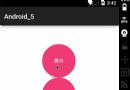 ym—— Android 5.0學習之Activity過渡動畫
ym—— Android 5.0學習之Activity過渡動畫
前言 Activity Transition: 提供了三種Transition類型: 進入:一個進入的過渡(動畫)決定activity中的所有的視圖怎麼進入屏
 [Android] 更改關聯的源碼路徑
[Android] 更改關聯的源碼路徑
右擊選中工程 → Java Build Path → Libraries → Android 4.1.2 → 點開android.jar → 選中Source attac